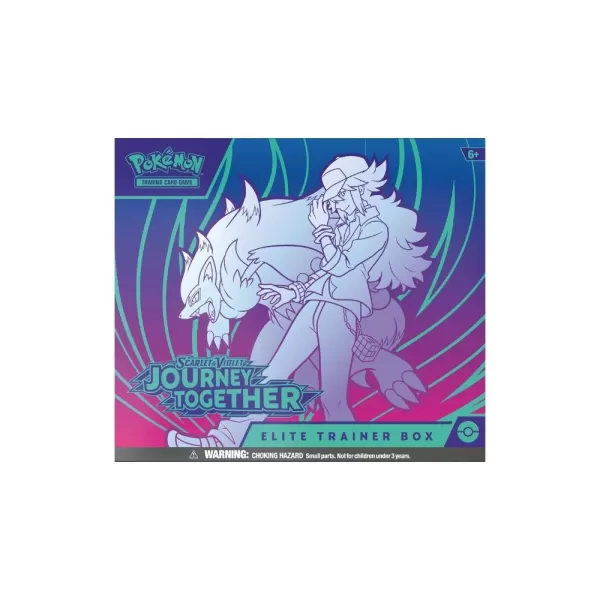Desbloqueie o poder do recurso de tradução do Google Chrome!
Este guia fornece um passo a passo passo a passo sobre como traduzir sem esforço as páginas da web usando o Google Chrome, cobrindo a tradução da página inteira, a tradução de texto selecionada e os ajustes de configurações personalizadas. Domine essas técnicas e navegue em sites multilíngues com facilidade!
Etapa 1: Acessando o menu de configurações
Localize e clique nos três pontos verticais (ou três linhas horizontais) no canto superior direito do seu navegador do Google Chrome. Isso abre o menu principal.

Etapa 2: Navegando para configurações
No menu suspenso, selecione a opção "Configurações". Isso abrirá a página de configurações do seu navegador.

Etapa 3: Localizando as configurações de tradução
Na parte superior da página de configurações, você encontrará uma barra de pesquisa. Digite "traduzir" ou "idioma" para encontrar rapidamente as configurações relevantes.

Etapa 4: Acessando configurações de linguagem
Depois que os resultados da pesquisa aparecerem, localize e clique na opção "Idiomas" ou "tradução".
Etapa 5: Gerenciamento de idiomas e preferências de tradução
Nas configurações do idioma, você verá uma lista de idiomas suportados. Aqui você pode adicionar, remover ou reorganizar idiomas. Crucialmente, verifique se a opção de "oferecer para traduzir páginas que não estão em um idioma que você lê" está ativado. Isso solicitará automaticamente que você traduza páginas em idiomas que não sejam o seu padrão.

Seguindo estas etapas, você pode desbloquear todo o potencial dos recursos de tradução do Google Chrome e desfrutar de uma experiência de navegação multilíngue perfeita.